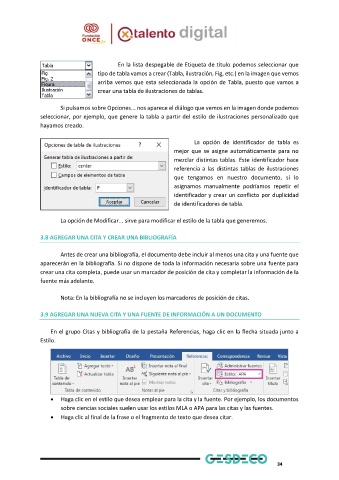Page 38 - Módulo 1 WORD AVANZADO
P. 38
En la lista despegable de Etiqueta de título podemos seleccionar que
tipo de tabla vamos a crear (Tabla, ilustración, Fig, etc.) en la imagen que vemos
arriba vemos que esta seleccionada la opción de Tabla, puesto que vamos a
crear una tabla de ilustraciones de tablas.
Si pulsamos sobre Opciones... nos aparece el diálogo que vemos en la imagen donde podemos
seleccionar, por ejemplo, que genere la tabla a partir del estilo de ilustraciones personalizado que
hayamos creado.
La opción de identificador de tabla es
mejor que se asigne automáticamente para no
mezclar distintas tablas. Este identificador hace
referencia a las distintas tablas de ilustraciones
que tengamos en nuestro documento, si lo
asignamos manualmente podríamos repetir el
identificador y crear un conflicto por duplicidad
de identificadores de tabla.
La opción de Modificar... sirve para modificar el estilo de la tabla que generemos.
3.8 AGREGAR UNA CITA Y CREAR UNA BIBLIOGRAFÍA
Antes de crear una bibliografía, el documento debe incluir al menos una cita y una fuente que
aparecerán en la bibliografía. Si no dispone de toda la información necesaria sobre una fuente para
crear una cita completa, puede usar un marcador de posición de cita y completar la información de la
fuente más adelante.
Nota: En la bibliografía no se incluyen los marcadores de posición de citas.
3.9 AGREGAR UNA NUEVA CITA Y UNA FUENTE DE INFORMACIÓN A UN DOCUMENTO
En el grupo Citas y bibliografía de la pestaña Referencias, haga clic en la flecha situada junto a
Estilo.
• Haga clic en el estilo que desea emplear para la cita y la fuente. Por ejemplo, los documentos
sobre ciencias sociales suelen usar los estilos MLA o APA para las citas y las fuentes.
• Haga clic al final de la frase o el fragmento de texto que desea citar.
34